
スマホがネットに繋がらないのはなぜ?適切な対処法をご紹介します
2021年12月28日
急にスマホがネットに繋がらなくなると故障したと思い、不安になる人も多いのではないでしょうか。ネットが繋がらない原因はさまざまなことが考えられますが、正しく対処すればすぐに不具合が改善されることも多いです。そこで今回は、スマホがネットに繋がらない時の対処法をご紹介します。
スマホがネットに繋がらない原因は?
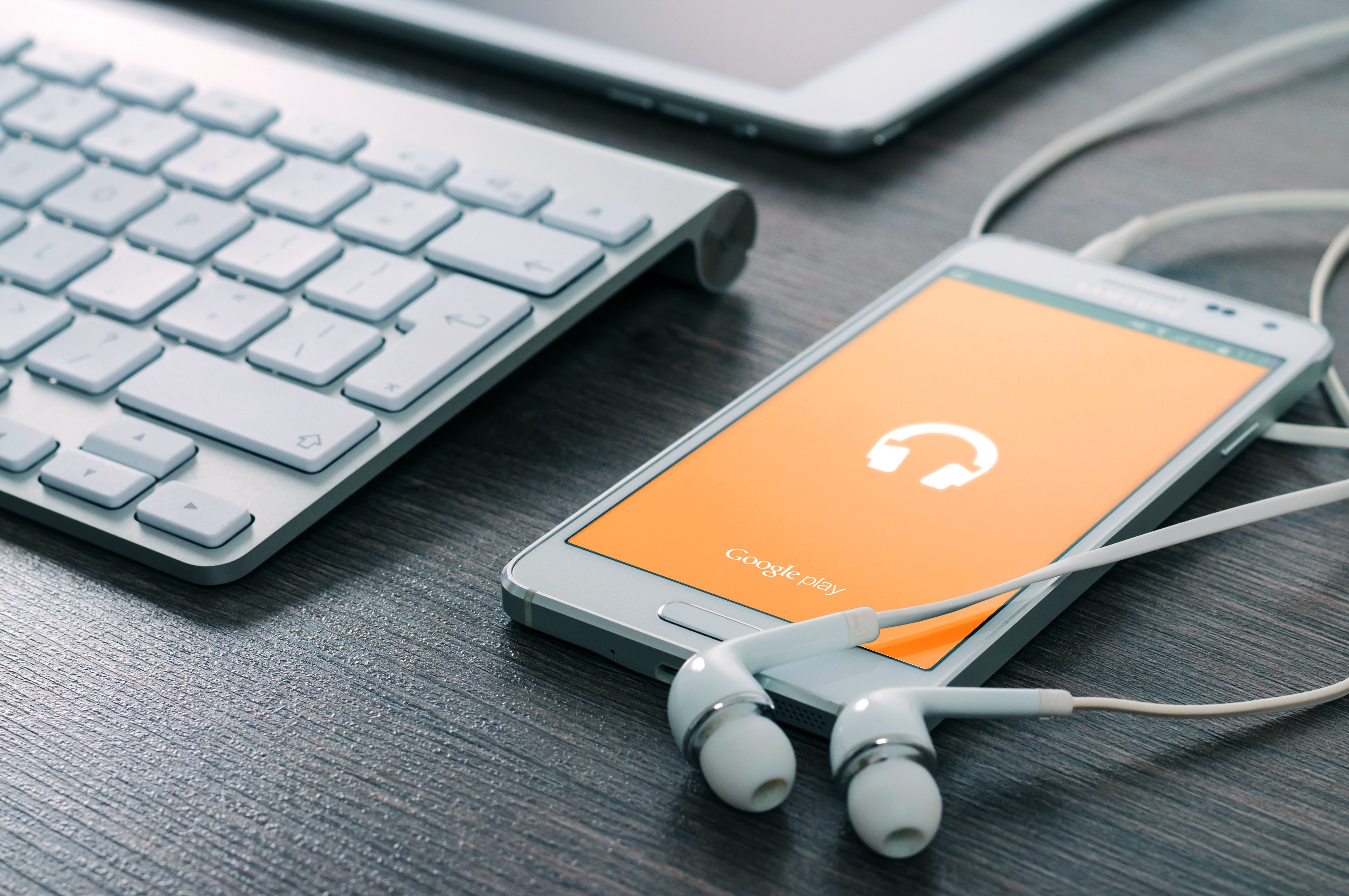 スマホがネットに繋がらない原因は、モバイルデータ通信やWi-Fi通信の接続障害、Wi-Fiルーターの不具合や故障、回線事業者やプロバイダー業者の障害などが考えられます。
スマホがネットに繋がらない原因は、モバイルデータ通信やWi-Fi通信の接続障害、Wi-Fiルーターの不具合や故障、回線事業者やプロバイダー業者の障害などが考えられます。
ただ、電波が不安定な場所では繋がりにくくなっているだけの場合も多いです。スマホ画面に「ページを開けません。サーバーが応答を停止しています」といった文言が表示されている場合は、接続先のアドレス間違いやサーバーがダウンしている可能性が高いでしょう。
スマホがネットに繋がらない時の対処法
 スマホがネットに繋がらない原因はさまざまですが、その原因に応じて正しく対処すれば不具合が改善されることもあります。スマホがネットに繋がらないときの対処法は、以下のとおりです。
スマホがネットに繋がらない原因はさまざまですが、その原因に応じて正しく対処すれば不具合が改善されることもあります。スマホがネットに繋がらないときの対処法は、以下のとおりです。
- キャッシュを削除する
- 不要なアプリを削除する
- 速度制限がかかっていないか調べる
- 機内モードの設定を無効にする
- モバイル通信を有効に設定する
- Wi-Fiの接続先を変更する
- 最新バージョンにアップデートする
- 回線業者に問い合わせる
もしスマホがネットに繋がらない理由がわからない場合は順番に試してみましょう。
1.キャッシュを削除する
スマホがネットに繋がらないときは、溜め込んでいるキャッシュを削除してみましょう。キャッシュとは、一度アクセスしたサイトや起動させたアプリなどのデータを一時的にスマホ内に保存しておく機能のことです。
キャッシュを溜めておくと、同じサイトやアプリを起動させる場合にデータを読み込むスピードを速められるメリットがあります。ただし、キャッシュが多く溜まっていると、サイトへのアクセスやアプリの起動に時間がかかってしまう場合があるのです。
不要なキャッシュを削除すればメモリに余裕ができるので、スマホの回線速度が向上しネットに繋がる可能性があります。iPhoneでキャッシュを削除するには、「設定」「Safari」の順に選択しましょう。そのあとに、「履歴と Webサイトデータを消去」をタップすればキャッシュの削除は完了です。
※iOSのバージョンにより操作方法が異なる場合があります
2.不要なアプリを削除する
インストールしたものの長年使用していないアプリがある場合、そのアプリを削除することで不具合が改善されることがあります。多くのアプリが保存されていると、端末に負担がかかり回線速度に支障をきたすことがあるのです。
アプリはタップひとつで簡単にインストールできるので、スマホ内に不要なアプリが溜まっていることも少なくありません。「いつか使用するかも?」と思って保存しておいたアプリも、実際には使用していないことも多いでしょう。
この機会に不要なアプリを見定めて削除するのがいいかもしれません。iPhoneでアプリを削除するには、まずホーム画面にあるアプリをタッチして長押しします。「Appを削除」「ホーム画面から取り除く」の順にタップするだけで削除は完了です。
※iOSのバージョンにより操作方法が異なる場合があります
3.速度制限がかかっていないか調べる
ウェブサイトが表示されるのにものすごく時間がかかるような状況は、スマホがネットに繋がっていないわけではなく、通信速度が遅くなっているだけかもしれません。このような場合は、スマホのデータ容量を超えてしまい、速度制限がかかっていることを疑いましょう。速度制限とは、契約で定められたデータ容量を超えた場合に通信速度が低下することです。
各通信事業者が保有するネットワーク回線は有限なので、速度制限をかけて一部のユーザーが過度に通信しないようにしています。スマホのネットがなかなか繋がらないなら、通信速度がかかっていないか調べてみましょう。iPhoneでモバイル通信の使用量は、「設定」「モバイル通信」の順に選択すれば確認できます。
※iOSのバージョンにより操作方法が異なる場合があります
4.機内モードの設定を無効にする
飛行機を降りた直後であれば、機内モードが有効のままになっていてネットが繋がらない可能性があります。機内モードにすれば電話が発信されない状態になるので、モバイル通信はもちろんのこと、Wi-Fiにも繋がりません。ただ、機内モードを無効に変えれば、不具合はすぐに改善されます。
機内モードが有効になっているかどうかは通信領域のアイコンですぐに判断でき、飛行機のマークが表示されているなら機内モードがオンの状態です。iPhoneで機内モードの設定を変えるには、「コントロールセンター」を開き、「機内モードのアイコン」をタップすれば設定を変えることができます。
※iOSのバージョンにより操作方法が異なる場合があります
5.モバイル通信を有効に設定する
スマホがネットに繋がらない場合、モバイル通信が無効になっている可能性があります。そもそもモバイル通信とは、スマホを契約している携帯電話会社が提供する回線によるネット通信のことです。1ヶ月間に使用できるモバイル通信のデータ量は、スマホの契約時に決まります。そのデータ量を超えないように、スマホを使用しないときはモバイル通信を無効に設定する人もいます。
もし頻繁にモバイル通信の設定を変えているなら、無効の状態かもしれません。iPhoneのモバイル通信は、「設定」「モバイル通信」、または「モバイルデータ通信」をタップすれば設定を確認できます。
※iOSのバージョンにより操作方法が異なる場合があります
6.Wi-Fiの接続先を変更する
スマホがネットに繋がらない場合は、Wi-Fiの接続先を変更する方法があります。特に、自宅で使用するWi-Fiルーターは複数の接続先が用意されているので、接続先によって繋がりやすさが変わることも多いです。自宅ではWi-Fiルーターを使用してネット接続しているなら、接続先を変更して不具合が改善されないか確認しましょう。
なかには、Wi-Fiルーターにトラブルが起こっていることもあります。このような場合は、一度Wi-Fiルーターを触ってみて火傷しそうなくらい熱くなっていないか確認しましょう。熱い場合はルーター自体が熱暴走を起こしてる可能性があるため、電源プラグを抜くなどして電源を切り、熱が冷めるまで放置しましょう。
完全に冷めたあとに再度電源を入れると、ネットに繋がる場合があります。
7.最新バージョンにアップデートする
システムのバージョンが古いとネットに繋がらないといった不具合が稀に起こることがあります。バージョンのアップデートを自動化している場合は、手動で行う必要はありません。
ただ、アップデートを自動設定していない場合は、まずバージョンが最新版になっているか確認しましょう。最新バージョンでない場合は、最新版をアップデートすればネットに繋がる可能性があります。
8.回線業者に問い合わせる
Wi-Fiルーターに原因がある場合、ネットに繋がらない理由がわからないこともあるはずです。このような場合は、回線業者に問い合わせて相談してみましょう。回線業者に問い合わせるときは今の状況を聞かれることが多いです。電話をかける前に、Wi-Fiルーターがどのような状態にあるのか確認しておくとスムーズに対応できるでしょう。
対処法を試しても改善されない場合は?
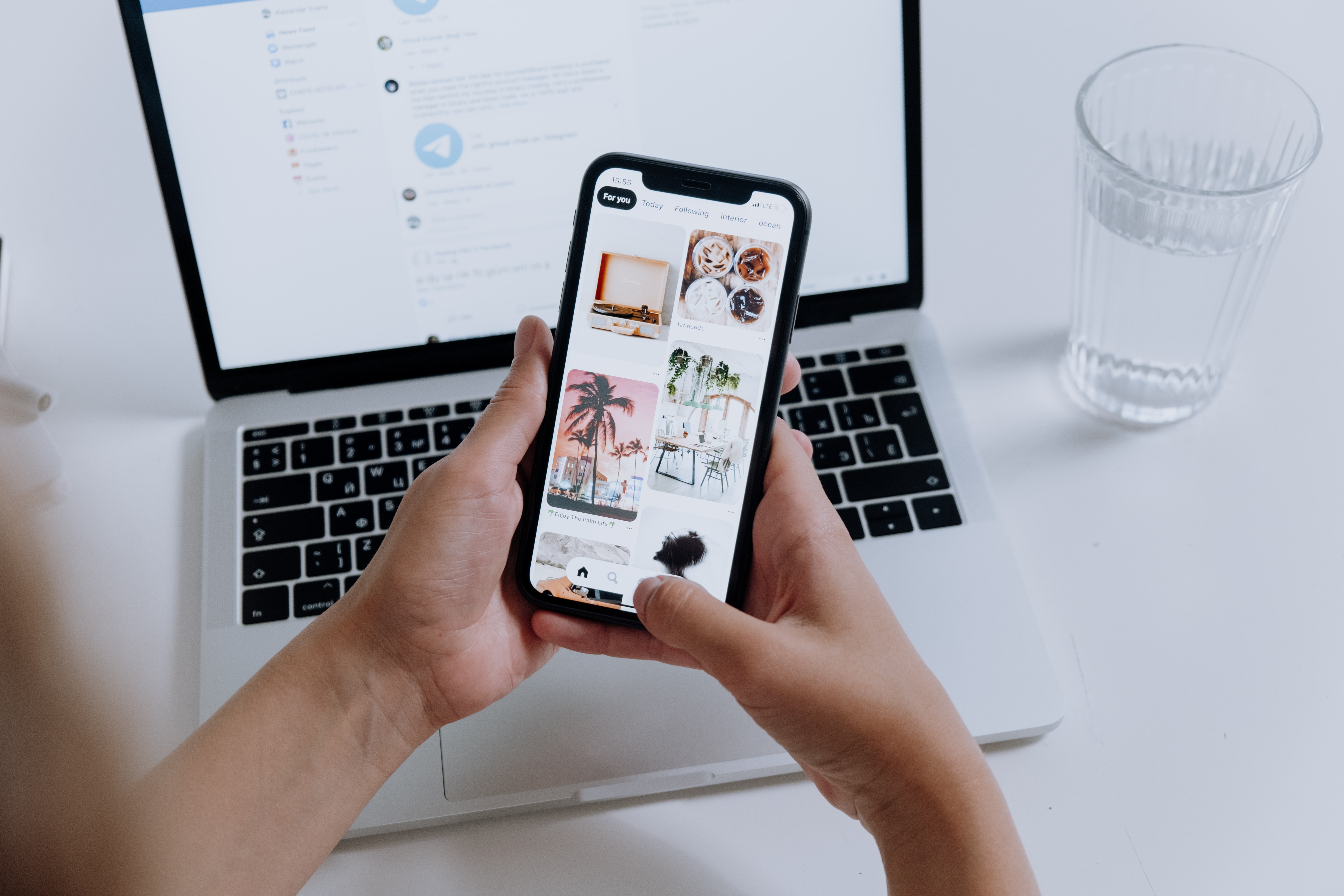 さまざまな対処法を試してもスマホがネットに繋がらない場合もあるでしょう。このような場合は、次の作業を試してみましょう。
さまざまな対処法を試してもスマホがネットに繋がらない場合もあるでしょう。このような場合は、次の作業を試してみましょう。
- スマホを再起動してみる
- SIMカードを再挿入する
ネットに繋がらない理由がスマホにある場合は、これらの対処法を試すことで不具合が改善される場合もあります。それぞれの対処法を確認していきましょう。
スマホを再起動してみる
パソコンのシステムに何らかの不具合が起こり、ネットへの接続が遅くなっている可能性があります。このような場合は、一度スマホを再起動して不具合が改善されるか確認してみましょう。iPhoneを再起動する方法は、以下のとおりです。
【iPhone X、11、12、13シリーズの場合】
電源オフスライダが表示されるまでサイドボタンといずれか片方の音量調節ボタンを同時に長押しする
【iPhone SE(第2世代)、8、7、6シリーズの場合】
電源オフスライダが表示されるまで右側側面のサイドボタンを長押しする
【iPhone SE (第1世代)、5シリーズ以前の場合】
電源オフスライダが表示されるまでトップボタンを長押しする
SIMカードを再挿入する
スマホを落としたりぶつけたりした場合、SIMカードがズレてネットが繋がりにくくなっている可能性があります。このような場合は、SIMカードを一旦抜き取り、正しい位置に固定してから再挿入してみましょう。SIMカードが原因である場合は、再挿入で不具合が改善されることがあります。
iPhoneのSIMカードを再挿入するには、まずペーパークリップなどでSIMトレイを引き出します。一度SIMカードを抜き取って、SIMトレイに戻しましょう。スマホのSIMカードを再挿入する際は、必ずスマホの電源を切ってから作業を行うことが必要です。
スマホがネットに繋がらない時は故障の可能性も
 スマホがネットに繋がらない理由はさまざまですが、その理由に応じて正しく対処すれば不具合が改善されることもあります。また、スマホがネットに繋がっていないのではなく、電波が悪かったり速度制限がかかっていたりするだけの場合も多いです。
スマホがネットに繋がらない理由はさまざまですが、その理由に応じて正しく対処すれば不具合が改善されることもあります。また、スマホがネットに繋がっていないのではなく、電波が悪かったり速度制限がかかっていたりするだけの場合も多いです。
まずはスマホがネットに繋がらない理由を明確にして、それぞれに適した対処法を試してみましょう。ただ、スマホ回線やWi-Fiルーターの不具合、内部通信関連の故障は自分で対処するのは困難です。このような場合は、キャリアやメーカーサポートに問い合わせて解決策を教えてもらいましょう。
この記事の監修者

株式会社フラッシュエージェント
取締役 大橋光昭
1983年大阪府生まれ。OA機器販売営業、インターネット広告代理店のマーケティング職・新規事業開発職などを経て、2015年4月 株式会社ヒカリオを同社代表と設立。iPhone修理事業の担当役員として商業施設を中心に延べ14店舗(FC店含む)の運営に携わる。2019年7月 iPhone修理事業の売却に伴い株式会社ヒカリオを退職。2019年10月 株式会社フラッシュエージェント入社。「スマホ修理王」の店舗マネジメント及びマーケティングを担当。2020年4月 同社取締役に就任。



